- Författare Lauren Nevill [email protected].
- Public 2023-12-16 18:56.
- Senast ändrad 2025-01-23 15:24.
Ofta kan nybörjare av Internetanvändare som använder webbläsaren Opera otroligt ta bort adressfältet från huvudfönstret. Sedan försöker de komma ihåg hur de gjorde det. Faktum är att adressfältet är lika lätt att returnera som att ta bort.
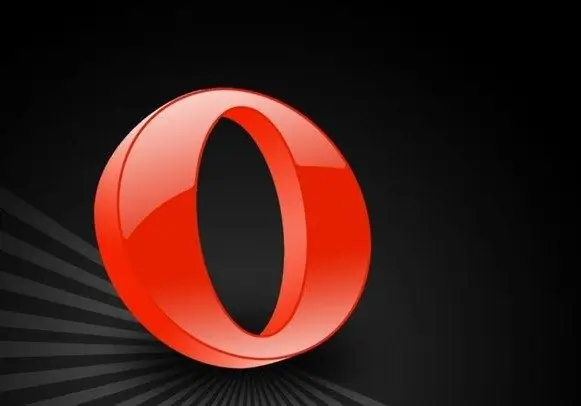
Nödvändig
Opera programvara
Instruktioner
Steg 1
Om användaren lyckas ta bort adressfältet från programmets huvudfönster försvinner navigeringsknapparna, "trollstaven" och andra paneler automatiskt med det. Därför måste lösningen sökas i sin rot, nämligen i skärminställningarna för verktygsfält. Klicka på toppmenyn "Verktyg" och välj "Utseende".
Steg 2
I fönstret som öppnas går du till fliken "Verktygsfält" och markerar sedan rutan bredvid "Adressfältet". Klicka på OK för att spara ändringarna. Webbläsarens adressfält ska visas på samma plats.
Steg 3
Det finns också andra sätt att återvända en "kortfattad" rad hem. Gå till programmets huvudfönster och högerklicka på den plats där panelen ska placeras. Från snabbmenyn, välj alternativet "Inställningar" och sedan raden "Återställ panelinställningar". Saknade paneler visas igen, men det finns en liten varning - alla verktygsfältets inställningar återställs till sina ursprungliga värden. Detta innebär att alla tillägg går förlorade.
Steg 4
För att returnera adressfältet utan att förlora alla ändringar måste du klicka på toppmenyn "Verktyg" och sedan välja "Registrering". Gå till fliken "Knappar" i det nya fönstret. På vänster sida av det öppna fönstret, välj avsnittet "Browser: View", på höger sida visas alla objekt som en gång togs bort från webbläsarens huvudfönster. Hitta objektet "Adressfält", ta tag i det med vänster musknapp och dra det till platsen för alla paneler.
Steg 5
I vissa fall hjälper ovanstående metoder inte. Troligtvis är orsaken här felaktig avstängning av webbläsaren eller utseendet på dåliga sektorer på hårddisken. I sådana fall hjälper en ny installation av programmet eller en uppdatering av webbläsarversionen som regel.






